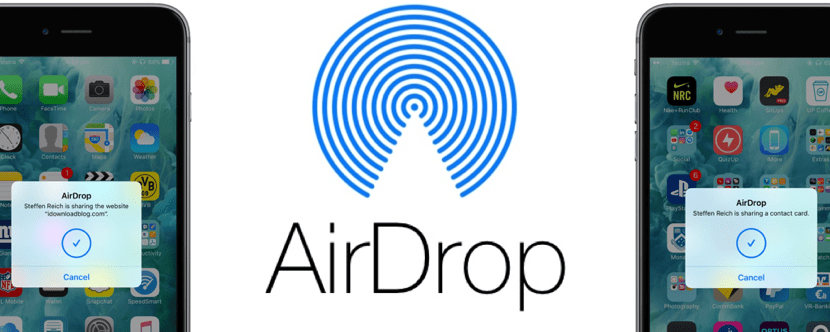
זה בטוח שזו אחת מאותן השאלות שרבים ממשתמשי אפל היו עונים לנו בפעם הראשונה ומבלי למצמץ, אבל יש גם אנשים שלא מכירים את הטכנולוגיה הזו של אפל ש למעשה היה זמין במכשירים כבר הרבה זמן של החתימה.
AirDrop שהוסבר על ידי Wikipedia הוא שירות אד-הוק של Apple Inc. הזמין במערכות הפעלה של MacOS ו- iOS, למי שלא רוצה כל כך הרבה טכניקות או סתם רוצה הסבר פשוט על מה זה AirDrop, אנחנו יכולים לומר לך מה זה הוא בערך של דרך פשוטה, מהירה ומאובטחת להעברת קבצים, מסמכים, קישורי אינטרנט, תמונות וכו '. בין iPhone, iPad, iPod Touch ו- Mac.
לפני כמה זמן כבר ראינו את הפעולה של AirDrop וכמה טריקים כדי להקל על המשתמשים בשיתוף מסמכים או קבצים בין המכשירים שלהם, היום נסביר ישירות מהי AirDrop, אילו מכשירים תואמים וכמה מהמגבלות שלה. ברור שהטכנולוגיה הזו זמינה במכשירי iOS ו- macOS מפשטת מאוד את המשימות של שיתוף מסמכים, אך בעקרונותיה עלינו לומר שהיא לא הייתה אמינה לחלוטין (עם כשלים מתמידים במשלוחים וכו ') בנוסף להיות מוגבלת למדי, נכון לעכשיו זה עובד ממש טוב והוא פונקציה יעילה מאוד למשתמשי אפל.
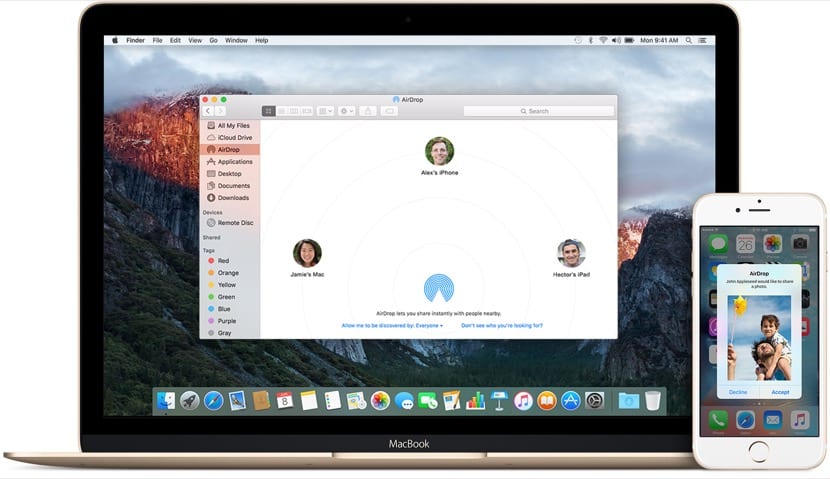
תאימות למכשירים
חשוב לדעת אילו מכשירים תואמים לטכנולוגיה זו, אם כי נכון שרוב המחשבים כן, מערכת ההפעלה מגבילה גם את הפונקציונליות. לכן להשתמש ב- AirDrop בין המכשירים שלנו עלינו לדעת אם הם תואמים. אלה הדרישות הנחוצות במחשבי iPad, iPhone, iPod Touch ו- Mac הדרושים להפעלתם הנכונה.
במכשירים iOS דורש iOS 7 ואילך ושיש לך:
- אייפון 5 ואילך
- אייפד 4 ואילך
- דור מיני iPad הראשון ואילך
- דור ה- iPod של ה- iPod Toch ואילך
עבור משתמשי מקינטוש הדבר שונה לחלוטין והוא זה אתה צריך מק מק 2012 ואילך עם OS X יוסמיטי או מערכת הפעלה מתקדמת יותר לשליחת מסמכים ממכשיר iOS ל- Mac ולהיפך. בדרך זו אנו יכולים לומר שלא כל מחשבי מקינטוש תואמים למשלוח נתונים באמצעות AirDrop למכשירי iOS אך ממק למק הרשימה גדלה מאוד עם כל הדגמים הללו:
- MacBook Pro בסוף 2008 ואילך (למעט MacBook Pro 17? בסוף 2008)
- MacBook Air בסוף 2010 ואילך
- MacBook בסוף 2008 ואילך (למעט MacBook בסוף 2008)
- iMac בתחילת 2009 ואילך
- מק מיני אמצע 2010 ואילך
- מק פרו בתחילת 2009 עם כרטיס AirPort Extreme או אמצע 2010
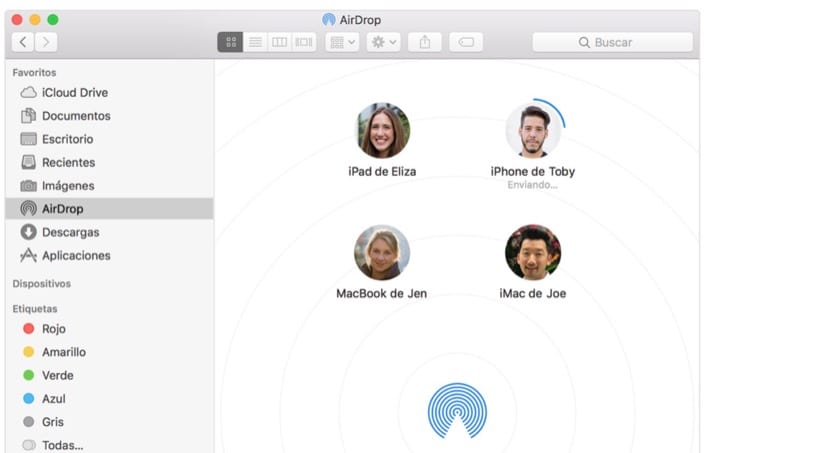
AirDrop בטוחה להפעלה
Airdrop עובד ממש מהר בין מכשירי אפל אבל מעל לכל, זוהי דרך בטוחה מאוד לשיתוף מסמכים. צריך להיות ברור שכדי לשלוח קובץ, מסמך, קישור או דומה באמצעות AirDrop, המשתמש צריך לקבל את קבלתו וזה משהו מעניין מאוד מבחינת אבטחה מכיוון שהם לא יכולים לשלוח לנו שום דבר בלי שנקבל את זה.
במקרה של שליחת תמונה, תצוגה מקדימה שמראה לנו מה אנו עומדים לקבל במכשיר שלנו, הדבר קורה עם שאר המסמכים שמסבירים בבירור את פרטי הקובץ שאנחנו הולכים לקבל. מהירות המשלוחים ניכרת ומסיבה זו היא מתבססת יותר ויותר בקרב משתמשי אפל.
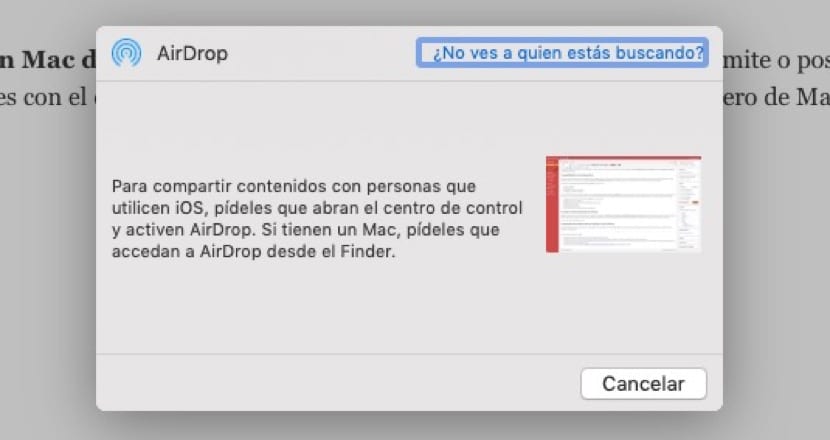
בדוק נקודות אלה לפני שתתחיל להשתמש ב- AirDrop
ששני המכשירים קרובים זה לזה חשוב בהעברה מתבצע באמצעות Bluetooth ו- Wi-Fi, לכן חשוב לקחת זאת בחשבון לפני ההשקה לשיתוף קבצים או מסמכים בין מכשירים. אנו יכולים לומר שהטווח ברשת ה- Wi-Fi גדול בהרבה מאשר ב- Bluetooth, אך לפני השליחה, בצע את הבדיקות הבאות:
- בדוק כי גם אתה וגם הנמען מופעלים באמצעות Wi-Fi ו- Bluetooth. אם אחד מהשניים מפעיל את שיתוף האינטרנט, השבת אותו מכיוון שבמקרים אלה פונקציית AirDrop לא תשתף דבר
- עלינו גם לבדוק אם הנמען מוגדר לקבל את AirDrop לקבלת אנשי קשר בלבד. אם זה המקרה ואתה נמצא באנשי הקשר שלהם, עליך להיות בעל כתובת הדוא"ל או מספר הטלפון הנייד שלך בכרטיס הקשר שלך כדי ש- AirDrop יעבוד, אם זה לא, לא תוכל לשתף את המסמך
- אם אינך נמנה עם אנשי הקשר שלו, בקש ממנו להגדיר את הגדרות הקליטה של AirDrop ל- All כדי שהוא יוכל לקבל את הקובץ

שתף במהירות מכל מקום
האמת היא שאפל מקלה על אותם משתמשים הזקוקים לשיתוף מסמכים רבים במהלך היום או ביום העבודה והיא שמכל מקום בו אנו יכולים לגשת לתפריט לשיתוף באמצעות AirDrop. בספארי, באפליקציה, בתמונה, באימייל או בכל מקום אחר תהיה לנו אפשרות לשתף עם מכשיר אחר או מספר מכשירים על ידי לחיצה על הסמל מיוצג על ידי ריבוע עם החץ למעלה. חשוב לומר שנוכל לשתף את כל המשתמשים שנראים פעילים וזה נעשה פשוט על ידי לחיצה על השמות שמופיעים בחלון הקופץ נוכל לשתף כל קובץ.
האמת היא שאנחנו יכולים רק לברך את אפל על העבודה שנעשתה עם זה טכנולוגיה שתופסת אחיזה לאורך השנים וזה היום אופציה חיונית עבור רבים. במקרה זה וכפי שהזכרנו בתחילת המאמר, הוא לוטש באמצעות הגרסאות השונות של מערכות ההפעלה וכיום זוהי פונקציה בסיסית ונחוצה באמת עבור רוב המשתמשים שיש להם שני התקני מותג או יותר. מתוך מחשבה שנוכל להעביר כל כמות תמונות, מסמכים, קבצים וכדומה דרך AirDrop בצורה פשוטה ובטוחה, ולכן ההמלצה שלנו היא שתנסו אותה ותשתמשו בה ככל שתצטרכו.
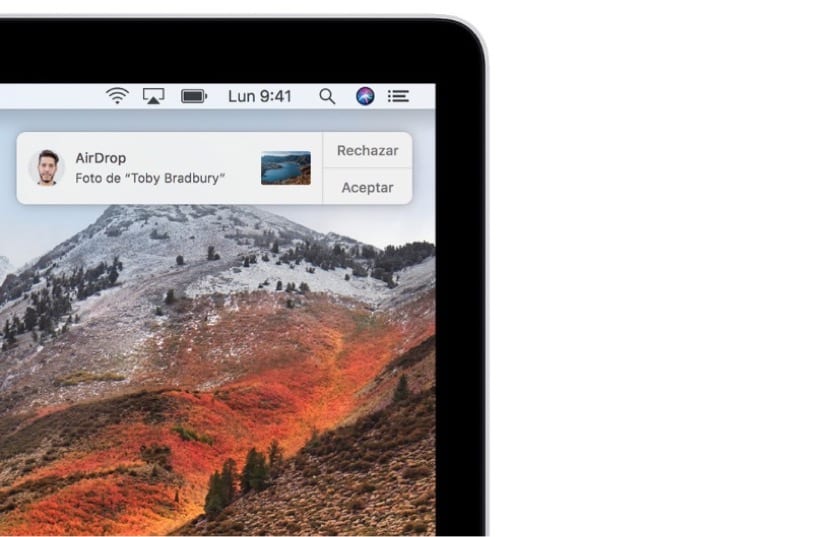
מצד שני, וכייעוץ לשימוש ב- AirDrop, כאשר אתה מחוץ לבית, למשרד או לסביבה "בטוחה", הקפד לא לקבל שום סוג של קובץ או מסמך שמגיע אליך מאדם שאתה לא מכיר בו. את כל. ישנם מקרים של שליחת תמונות, מסמכים או דומים מאנשים שאינך מכיר כלום וזו יכולה להיות בעיה ולכן באופן עקרוני אנו ממליצים לך להשתמש באפשרות מתוך הגדרות ה- iPhone, iPad, Mac וכו ', לקבל מ- " רק אנשי קשר ". זֶה ניתן להגדיר מתוך הגדרות> כללי> AirDrop. באופן זה תימנע מקבלת מסמך כלשהו ממכשיר של אדם אחר שאינך מכיר דבר והוא יכול לגרום לך לבעיות.